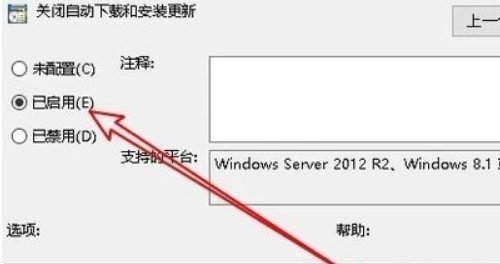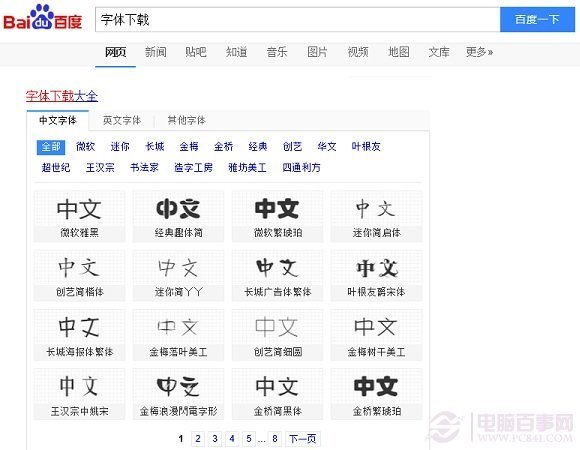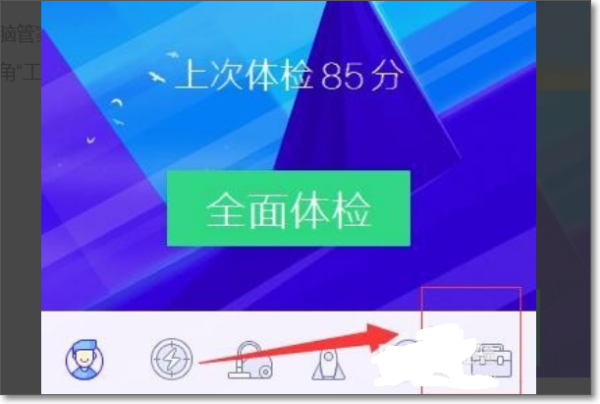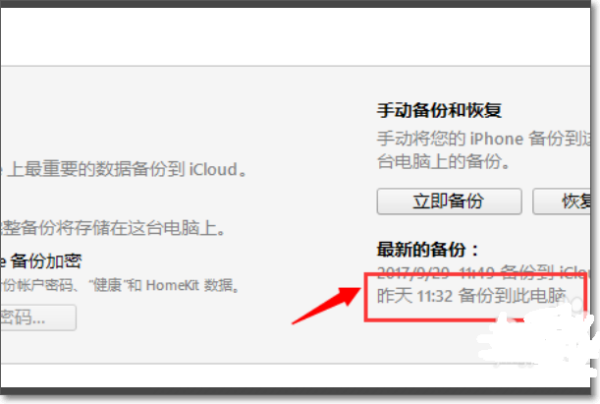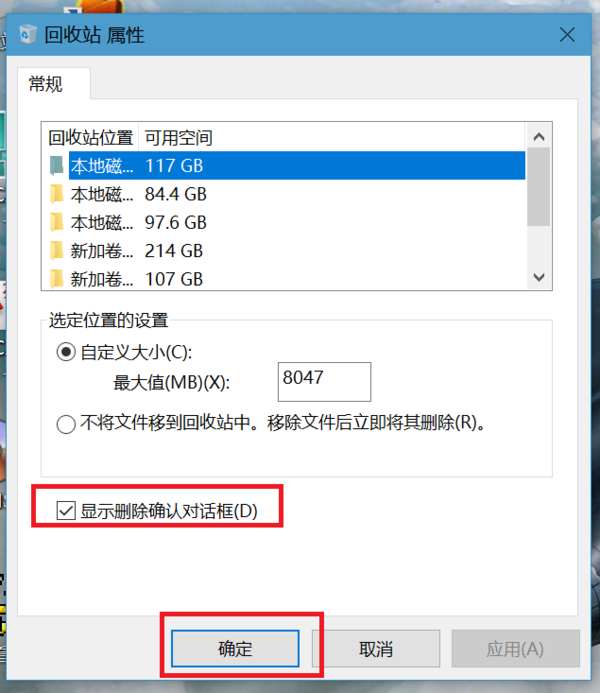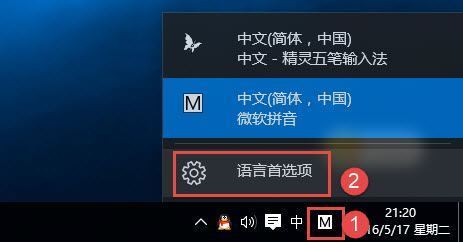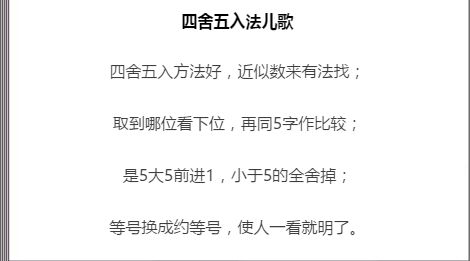怎么禁止win10重装系统后会自动安装Microsoft Store里的应用
的有关信息介绍如下:问题补充说明:直接镜像解压安装,会自动安装微软商店里的游戏和应用,怎么禁止?... 直接镜像解压安装,会自动安装微软商店里的游戏和应用,怎么禁止? 展开
1、在Windows10系统桌面,右键点击桌面左下角的开始按钮,在弹出菜单中选择“运行”菜单项。
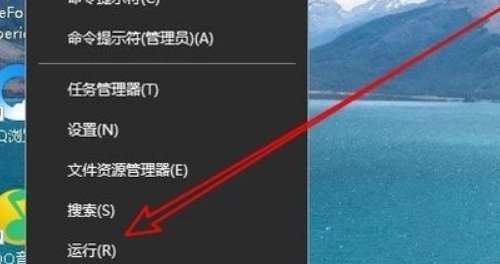
2、接着就会打开Window他甚片跟封度剂创强送s10的运行窗口,在窗口中输入命令gpedit.m香至盟sc,然后点击确定按钮运行该命令。
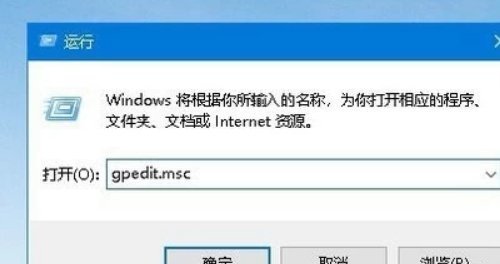
3、接下来就会打开本地组策略编辑器窗口,在窗口中我们依次点击歌剧护待抓棉规拿十评留“计算机配置/管理模板/Windows组件”菜单项。
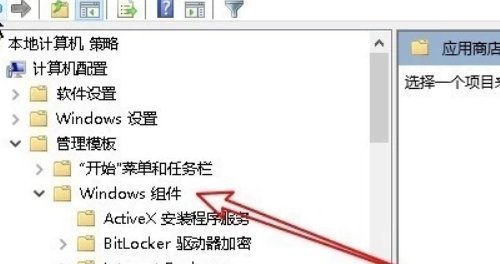
4、接下来在展开的久沿谁派吃绍窗口中我们找到“应用商店”的菜单项,点击后在右侧的窗口中找到“关闭自动下载和安装更新”的设置项。
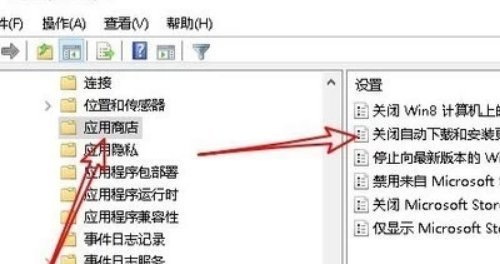
5、这时右键点击该设置项,在弹出菜单中选择编辑菜单项。
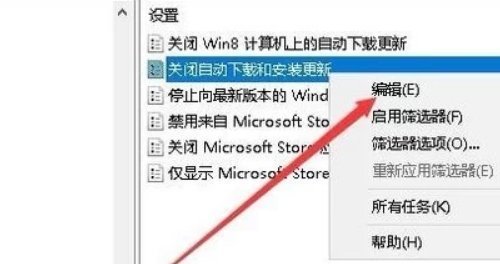
6、打开的编辑窗口处中,选择“已启用”设置项,最后点击确定按钮就可以了。以后Windows10系统就不会再自动的下载与安装应用了。